Jak připojit telefon k Xiaomi Mi Box S, Xiaomi Mi TV Stick nebo jinou předponu na Android TV? Smart TV Control pomocí smartphonu

- 3843
- 1078
- Fabián Dudek
Jak připojit telefon k Xiaomi Mi Box S, Xiaomi Mi TV Stick nebo jinou předponu na Android TV? Smart TV Control pomocí smartphonu
Není žádným tajemstvím, že chytré televizory, které pracují na Android TV, lze ovládat pomocí telefonu. V tomto článku ukážu, jak připojit telefon s jakoukoli předponou na Android TV a použít jej jako dálkové ovládání. Zadejte text na klávesnici telefonu, použijte hlasové vyhledávání atd. D. Ukážu na příkladu dvou nejoblíbenějších předpon: Xiaomi Mi Box S a Xiaomi Mi TV Stick. Už jsem všechno zkontroloval, pořídil potřebné fotografie a snímky obrazovky. Tato instrukce (stejně jako ostatní na tomto webu) bude napsána na základě vlastní zkušenosti.
Připojil jsem telefon s políčkami Xiaomi Mi, zkontroloval ovládání z telefonu přes aplikaci a poté jsem připojil telefon k TV Stick Xiaomi Mi a zkontroloval všechny funkce na této předponu. Všechno funguje dobře.
Výuka je vhodná pro jakoukoli konzoli na Android TV (nesmí být zaměňován s obvyklým Androidem), nejen pro Xiaomi. Například na stejném štítu Nvidia bude vše fungovat. Můžete připojit jakýkoli smartphone na Android nebo iPhone. Zkontroloval jsem všechno na iPhone. Můžete také použít tablet. Je pravda, že to není příliš pohodlné.
Základní momenty:
- Inteligentní ovládání televize z telefonu se provádí pomocí speciální aplikace. Říká se tomu „Android TV Control“ na Android (v Google Play Store) a „Android TV“ na iPhone (v obchodě App Store App Store). Toto je oficiální aplikace od Google.
- Smartphone a předpona (v mém případě Xiaomi Mi Box S a Mi TV Stick) by měly být připojeny k jedné síti (na jeden router). Od Wi-Fi nebo použití síťového kabelu (LAN).
Ve skutečnosti je všechno velmi jednoduché a jasné. Nyní předvedu!
Připojte smartphone k MI Box S (4K) nebo MI TV Stick
Nejprve doporučuji zajistit, aby vaše předpona a telefon byla připojena k jednomu routeru. Pokud je vše v pořádku s připojením, můžete aplikaci nainstalovat do telefonu. Aplikaci Android TV najdete a nainstalujete prostřednictvím vyhledávání na trhu App Store nebo Google Play nebo na následujících odkazech:
- Aplikace „Android TV Control“ na trhu Google Play. Aktualizace: Jak se ukázalo, aplikace Android TV pro Android (ve formě, ve které jsem jej v článku zkoumala) již není k dispozici. Předponu na televizi Android můžete spravovat z telefonu na Androidu prostřednictvím nové aplikace Google TV. Zde jsou pokyny na webových stránkách Google: https: // podpora.Google.Com/androidtv/odpověď/6122465?hl = ru.
- Aplikace "Android TV" v App Store.
Nainstalujeme, spustíme, umožňujeme přístup k místní síti (toto je na iPhone, na smartphonu Android to nemusí být) a přijímáme podmínky pro použití aplikace.

Dále v aplikaci by se měla objevit vaše chytrá předpona TB (pokud je zapnuta). Důl se nazývá „TV nastavení MI TV Stick“. MI Box má název „Mibox4“. Název předpony lze změnit v nastavení (v samotné předpony, v části Nastavení zařízení - o zařízení - název zařízení). Pokud se předpona není zobrazena v aplikaci, klikněte na tlačítko „Aktualizovat“. Vyberte si předponu (stále tam mám televizi, protože je také na Android TV).
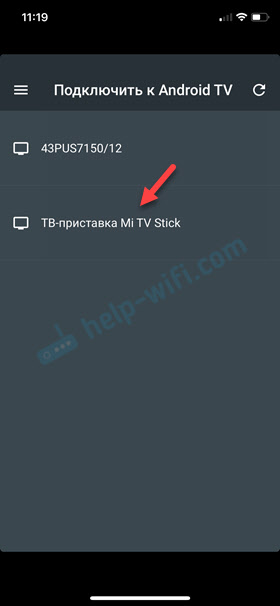
V tuto chvíli se v telefonu objeví požadavek na zadání potvrzovacího kódu. Samotný kód se zobrazí na televizní obrazovce.
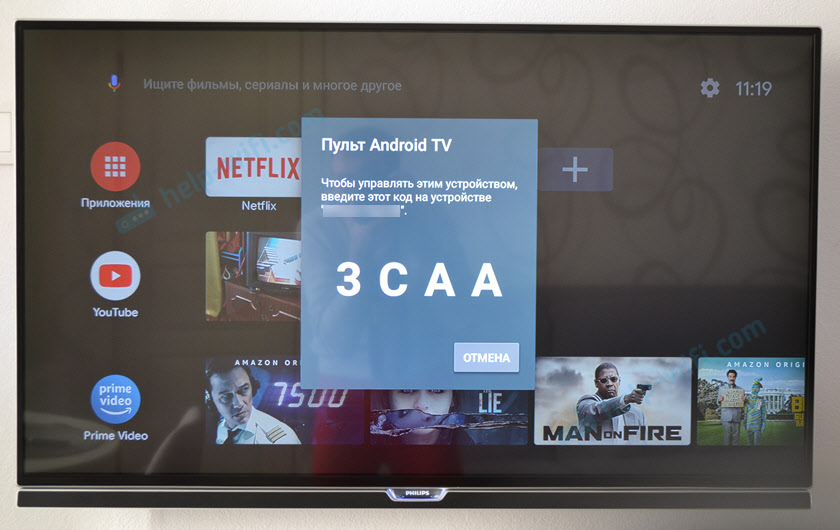
Zadejte kód do telefonu a potvrďte připojení.
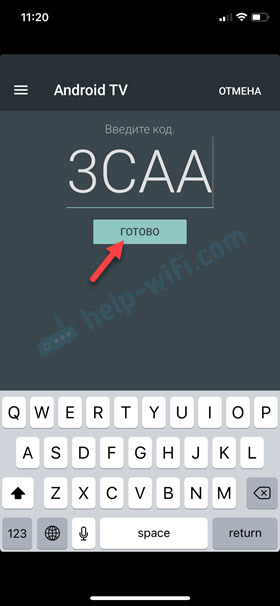
Po připojení v aplikaci se okamžitě objeví ovládací panel a předponu můžete ovládat pomocí smartphonu.

Aplikace je co nejjednodušší a srozumitelnější. Ale z nějakého důvodu není optimalizován pro iPhone 10 🙂 Pojďme se podrobněji podívat na všechny funkce a schopnosti.
Jak ovládat Android TV s telefonem?
Hlavní funkce vzdálené aplikace Android TV:
- 5. poziční joystick pro ovládání předpony. Stejné jako na dálkovém ovládání.
- Tlačítko hlasového vyhledávání.
- Tlačítko Zpět.
- "Tlačítko Domů.
- Tlačítko „Přehrávání/pauza“. Pracuje v YouTube a dalších aplikacích.
- Tlačítko pro volání na klávesnici (pro zadávání textu z telefonu).
- Tlačítko „Nabídka“ (Změna režimu tlačítka/dotykovým panelu, ovládání připojení).

V „Nabídce“ můžete režim přepnout na „Dotykový panel“. Ale vedení nedochází u kurzoru, ale pomocí RAWS na dotykovém panelu. To znamená, že pro navigaci v prohlížeči na Android TV není tato funkce příliš vhodná. Není to vhodné to udělat jako použití dálkového ovládání.
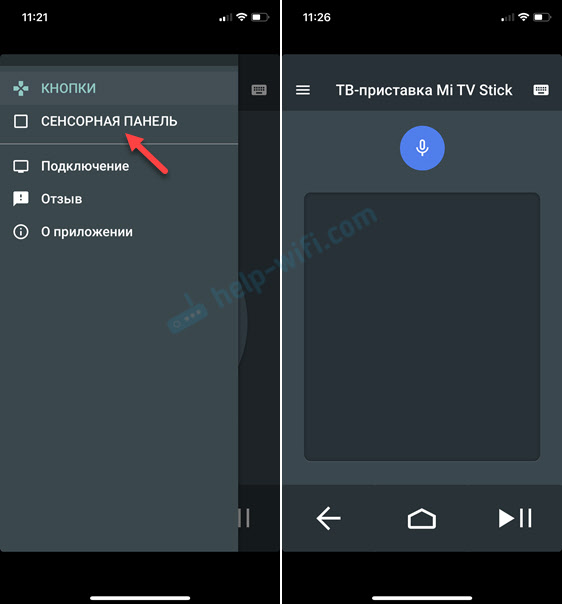
Dokonce i v nabídce „Nabídka“ existuje sekce „připojení“. Tam můžete vypnout telefon z předpony nebo se připojit k jiné předponu/televizi.
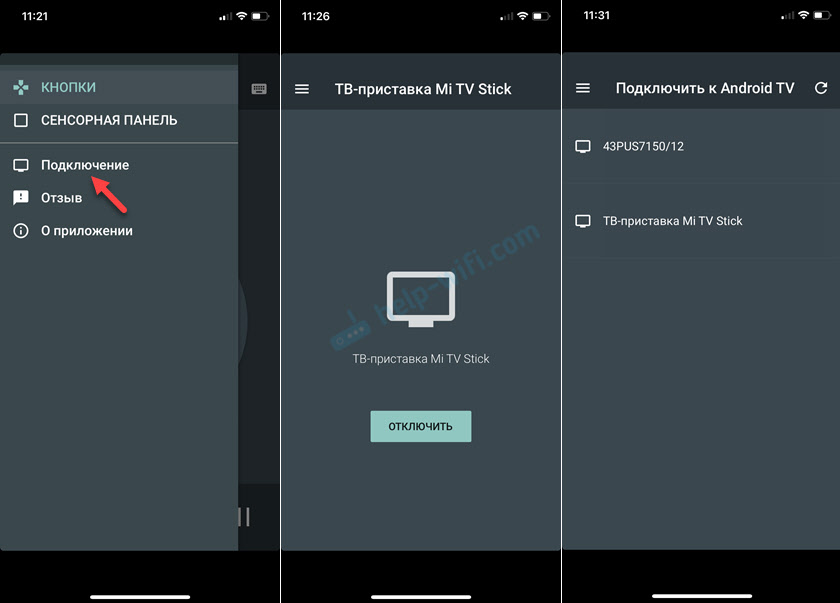
Při zadávání textu (provedení to pomocí dálkového ovládání na klávesnici obrazovky není příliš pohodlné) samotný systém nabídne připojený telefon k zadání textu pomocí klávesnice na mobilním zařízení. Klávesnice na telefonu se automaticky otevře. Nebo jej otevřete kliknutím na samostatné tlačítko v aplikaci. Můžete také zkopírovat text nebo odkaz z telefonu a vložit jej na předponu.

Hlasové vyhledávání funguje stejně jako na dálkovém ovládání. Klikněte na tlačítko Vokální vyhledávání v aplikaci a vyslovte frázi. Zároveň se samozřejmě používá mikrofon na telefonu.
Obecně je velmi pohodlné ovládat inteligentní televizi pomocí smartphonu smartphone. Zejména zadejte text. Bylo by velmi cool, kdyby byl dotykový panel použit k ovládání kurzoru v prohlížečích při prohlížení míst, a to nejen pro ovládání pólů.
Napište do komentářů, které předponou jste připojili váš telefon. Mi Box S, Mi TV Stick nebo nějaký jiný? Udělal jsi to? Pokud byly nějaké otázky - nechte je v komentářích.
- « Instalace aplikací na Xiaomi Mi TV Stick přes APK nebo Play Market
- Jak resetovat a synchronizovat bezdrátová sluchátka mezi sebou? »

